Prođite kroz potpuni vodič kako biste saznali koja su najbrža i najučinkovitija rješenja za pogrešku Snapchat me stalno odjavljuje na vašem sustavu.
Snapchat je stekao popularnost u svijetu aplikacija zbog svojih glavnih algoritama za sigurnost podataka. Također, sa svojim jedinstvenim značajkama i ažuriranjima, aplikacija objavljuje redovite dodatke kako bi korisnicima bila privlačna. Međutim, iskustvo korisnika nije ostalo glatko. Mnogi korisnici Snapchata žalili su se na probleme tijekom korištenja na svojim Android ili iOS uređajima. Jedan od najčešće prijavljenih problema jest da me Snapchat stalno odjavljuje. Iako, problem može biti prilično neugodan, ali ga je lako popraviti.
Prije nego što prijeđemo izravno na rješenje, moramo razumjeti zašto me Snapchat stalno odjavljuje s mog računa, javlja se pogreška.
Zašto me moj Snapchat stalno odjavljuje?
Velika većina korisnika Snapchata nikada ne smatra potrebnim odjaviti se iz aplikacije Snapchat usred svojih sesija korištenja. Budući da ne možete primati ažurirane poruke ili obavijesti dok se ne prijavite, nema smisla odjavljivati se sa svog računa. Odjava i ponovno prijavljivanje svaki put kada promijenite aplikaciju bila bi ogromna smetnja.
Međutim, u posljednje vrijeme upravo se to događa velikom broju ljudi koji koriste Snapchat. Pokreću aplikaciju u nadi da će vidjeti svoje najnovije Snapove, ali sve što vide je zaslon koji ih poziva da se prijave.
Ali kako problem ostaje, postaje dosadan. Mnogi korisnici također izvještavaju da čim se ponovo prijave na svoj račun koristeći svoje vjerodajnice, aplikacija ih odmah ponovno odjavljuje. To se dogodilo nakon što su korisnici prethodno bili odjavljeni sa svojih računa.
Snapchat me stalno odjavljuje. Problem može biti povezan s privremenim problemima na vašem telefonu, zastarjelim aplikacijama, problemom s pohranom itd.
Također pročitajte: Najbolji Snapchat filteri za snimanje selfija za dječake i djevojčice
Kako popraviti pogrešku Snapchat Keeps Logging Me?
Sljedeći odjeljak našeg vodiča objašnjava najizvedivija rješenja problema: Zašto me moj Snapchat stalno odjavljuje? Ne, ne morate primijeniti sva rješenja u nastavku, samo se pomičite prema dolje na popisu rješenja dok aplikacija ponovno ne počne normalno raditi.
Rješenje 1: Jednostavno ponovno pokrenite svoj mobilni telefon
Većina problema koji rezultiraju nepravilnim radom aplikacije za fotografije Snapchat uzrokovana je procesima i aplikacijama koje već rade u pozadini. Moguće je da će vam korištenje aplikacije Snapchat zadavati mnogo problema ako bilo koja druga operacija u pozadini blokira njenu komunikaciju s poslužiteljima.
Postoji mogućnost da aplikacija povremeno neće uspjeti napraviti ili podijeliti snimke. Također, bit ćete odjavljeni više puta što se nastavlja.
Ponovno pokretanje mobilnog telefona opcija je za rješavanje problema sa Snapchatom koji me stalno odjavljuje. Na uređajima sa sustavom Android i iOS, prvi korak koji treba učiniti kada rješavate probleme koji su povezani s aplikacijom je ponovno pokretanje uređaja.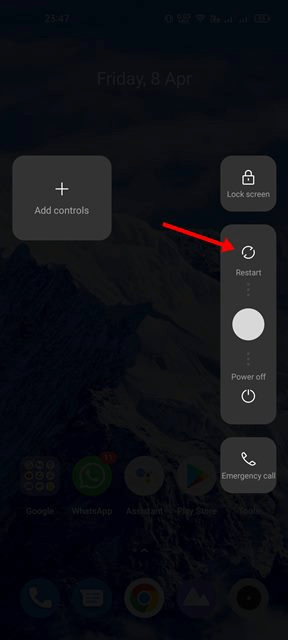
Međutim, ako se problem nastavi, pokušajte sa sljedećim rješenjem pronaći odgovor na pitanje zašto me moj Snapchat stalno odjavljuje.
Rješenje 2: Uklonite pristup za aplikacije trećih strana
Ako ste nedavno povezali bilo koju aplikaciju treće strane sa svojim Snapchat računom, moguće je da vas je Snapchat zbog toga zaključao. Možete pokušati izbrisati pristup sa Snapchata za ove aplikacije trećih strana kako biste utvrdili rješava li to problem ili ne.
Nastavite čitati kako biste saznali kako riješiti problem s odjavom na Snapchatu uklanjanjem pristupa aplikacijama trećih strana.
Korak 1: Započnite otvaranjem aplikacije Snapchat na svom mobilnom uređaju.
Korak 2: Odaberite ikonu profila koja se nalazi u gornjem lijevom kutu zaslona. Zatim, za pristup izborniku Postavke odaberite simbol zupčanika koji se nalazi u gornjem desnom kutu zaslona.
Korak 3: Dođite do odjeljka Povezane aplikacije. Unutar ovog odjeljka moći ćete locirati sve aplikacije trećih strana koje su povezane s vašim Snapchat računom.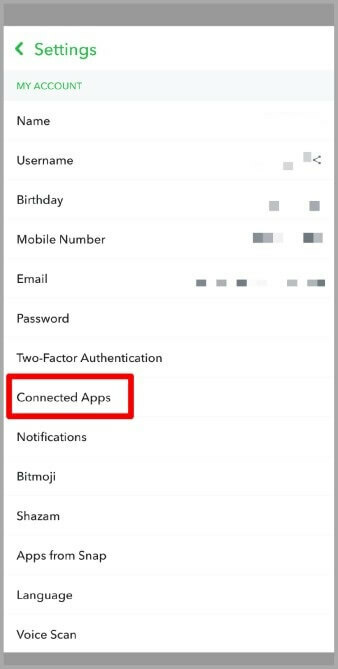
Korak 4: Nakon što pronađete aplikaciju koju ne želite, dodirnite ikonu Ukloni aplikaciju kako biste ukinuli njezina dopuštenja.
Također pročitajte: Kako popraviti da Snapchat ne može učitavati slike
Rješenje 3: Izbrišite podatke predmemorije Snapchata
Iako ne postoji jasna veza između predmemorije aplikacije i nasumične odjave korisnika Snapchata, to je ipak bilo od pomoći mnogim korisnicima Androida.
Stoga također možete pokušati riješiti problem Snapchata koji me stalno odjavljuje sa sljedećim skupom uputa za brisanje predmemorije aplikacije.
Korak 1: Za početak idite na početnu stranicu i dodirnite i držite simbol za aplikaciju Snapchat dok se ne pojavi izbornik "Informacije o aplikaciji".
Korak 2: Dodirnite opciju Upravljanje pohranom koja se pojavljuje u prozoru s informacijama o aplikaciji.
Korak 3: Zatim, na zaslonu koji upravlja vašom pohranom, odaberite opciju "Izbriši predmemoriju".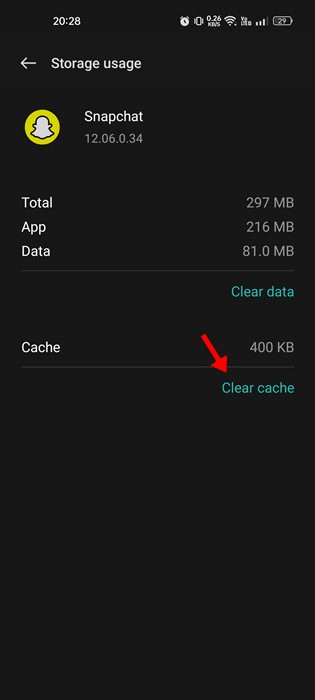
Nakon što se predmemorija očisti, provjerite je li riješen problem sa Snapchatom koji me stalno odjavljuje. U slučaju da problem i dalje postoji, ne brinite i prijeđite na sljedeći skup rješenja.
Rješenje 4: Provjerite probleme s poslužiteljem pomoću Snapchata
Problem s poslužiteljem može biti jedan od primarnih uzroka Snapchatovih stalnih problema s odjavom. Snapchat, kao i svaka druga aplikacija ove vrste, povremeno ima problema sa svojim poslužiteljima.
Kad god su Snapchat poslužitelji izvan mreže zbog održavanja, riskirate da naiđete na probleme dok koristite funkcije aplikacije.
Nemate drugog izbora nego pričekati da se poslužitelji ponovno pokrenu i počnu raditi ako padnu. Kada se usluga ponovno pokrene, ponovno ćete imati pristup Snapchatu.
Na službenom Snapchat portalu možete provjeriti trenutni status Snapchat poslužitelja. Stranica prikazuje trenutni status Snapchatovih poslužitelja u stvarnom vremenu.
Također pročitajte: Kako hakirati nečiji Snapchat bez lozinke
Rješenje 5: Isključite virtualnu privatnu mrežu i proxy vezu
Pokušajte prekinuti vezu s virtualnim privatnim mrežama (VPN-ovima) ili proxyjima na koje bi vaš telefon mogao biti povezan kako biste vidjeli hoće li vas aplikacija još uvijek odjaviti.
Aplikacija Snapchat automatski će vas odjaviti ako utvrdi da koristite a besplatni vpn vezu jer vašu mrežu smatra nestabilnom. Osim toga, sprječava neželjenu poštu i istražuje čudne IP adrese.
Stoga će vas aplikacija Snapchat neprestano odjavljivati s vašeg računa ako je IP adresa povezana putem VPN-a neželjena pošta. Također će problem ostati ako ima bilo kakva sigurnosna ograničenja.
Kako bih riješio problem, Snapchat me stalno odjavljuje problem, isključite VPN ili proxy prvo povezivanje.
Rješenje 6: Provjerite je li Snapchat račun zaključan
Moguće je da je Snapchat onemogućio pristup vašem računu. Ovdje bi moglo biti više faktora u igri; međutim, u velikoj većini slučajeva to se događa kada Snapchat identificira potencijalno zlonamjerne aktivnost na vašem računu ili kada ima razloga vjerovati da je lozinka za vaš račun hakiran. Kad god se to dogodi, Snapchat će vam dati priliku da otključate svoj račun kad god se pokušate prijaviti.
Također pročitajte: Kako pronaći nekoga na Snapchatu bez korisničkog imena i telefonskog broja?
Rješenje 7: Održavajte aplikaciju ažurnom
Bilo bi dobro da odmah nadogradite Snapchat aplikaciju ako to niste učinili neko vrijeme. Zastarjele verzije aplikacije povremeno mogu uzrokovati razne poteškoće, među ostalim i ovu. U velikoj većini slučajeva ažuriranje aplikacije može pomoći u uklanjanju malih nedostataka i grešaka koje mogu biti uzrok pogreške.
Rješenje 8: Ponovno instaliranje aplikacije
Ako instaliranje najnovije verzije Snapchata aplikacija ne rješava problem, problem mogu uzrokovati oštećeni podaci povezani s aplikacijom. Zbog toga biste mogli deinstalirati aplikaciju i zatim je ponovno instalirati. Ako to učinite, svi oštećeni podaci, uključujući predmemoriju, bit će uklonjeni i počet će ispočetka.
Također pročitajte: Kako popraviti Snapchat kada ne radi
Snapchat me stalno odjavljuje Greška: RIJEŠENO
Nadamo se da su se gornja rješenja pokazala korisnim u rješavanju problema Snapchat me stalno odjavljuje. Primijenite rješenja zadanim redoslijedom kako biste brzo riješili pogrešku. Ako na neki način nijedno od rješenja nije uspjelo, kontaktirajte Snapchat tim za podršku.
U slučaju da imate pitanja ili prijedloga, slobodno nam se obratite u sljedećem odjeljku. Svakako se pretplatite na naš blog za više tehničkih vodiča i rješenja. Pratite nas na Facebook, Cvrkut, Instagram, i Pinterest kako biste bili u tijeku s novostima o tehnologiji i više.